Bruk Markdown-formatering i Microsoft Teams
Med Markdown får du en direkte forhåndsvisning av den formaterte teksten i skriveboksen mens du skriver, og du kan alltid angre formateringen ved å trykke på Ctrl+Z.
Tips!: Disse handlingene er også tilgjengelige ved å utvide skriveboksen.
Tilgjengelige markdown-handlinger i Teams
|
Navn |
Handling |
Eksempel |
|---|---|---|
|
Fet tekst |
«fet skrift» |
fet skrift |
|
Kursiv tekst |
_kursivert tekst_ |
kursivert tekst |
|
Gjennomstreking |
~gjennomstreking~ |
|
|
Nummerert liste |
<nummer> element én |
1. Element én 2. Element to |
|
Usortert liste |
* Element én ELLER – element én |
· Element én· Element to |
|
Hyperkobling |
[Tekst](nettadresse) |
Her er en kobling. |
|
Flerlinjet kodeblokk |
```[kodeblokk] |
|
|
Innebygd kodeblokk |
`[kodetekst` |
|
|
Topptekst |
##Topptekst |
Topptekst |
|
BlockQuote |
> |
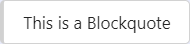 |
Bruke Markdown til å dele en kodeblokk
Hvis du vil legge til en flerlinjet kodeblokk, forhåndsinnstiller du teksten med ``` og limer den deretter inn i skriveboksen. Du får en direkte forhåndsvisning av koden, og du kan angre all formatering ved å trykke Ctrl+Z. Hvis du vil ha mer informasjon, kan du lese Bruk kodeblokker i Microsoft Teams.
Foreløpig kan du vise, men ikke generere Markdown-formaterte meldinger på mobilenheten. Bruk skrivebords- eller nettappen til å samarbeide og dele kode.












